Cara Desain Undangan Pernikahan Simpel Full Color Bagian 2
Halo sobat kembali lagi di Blog sumberkomputer, ok melanjutkan artikel sebelumnya tentang Cara Desain Undangan Pernikahan Simpel Full Color Bagian-1 yang sudah saya buat sebelumnya yang merupakan tutorial mendesain bagian depan saja kali ini kita akan mendesain bagian dalamnya dan untuk bagian dalam kita akan membuat seperti gambar dibawah ini :
Untuk pertama tama sobat sumberkomputer download bahannya agar dapat lebih mudah mengikuti tutorialnya download Klik disini.
ok jika sudah berhasil didownload bahan - bahannya silahkan sobat sumberkomputer buka Corel Draw disini saya saya menggunakan Corel Draw X7, Ok kita mulai pembahasan langkah - langkahnya :
1. Buat sebuah lembar kerja dengan ukuran 33 x 21 cm dengan Posisi Lanscape lalu Klik Ok
2. Setelah itu
Double Klik pada Rectangle Tool maka akan secara otomatis membuat kotak seukuran lembar kerja kita.
3. Selanjutnya buat sebuah persegi panjang dengan menggunakan
Rectangle Tool dengan
Ukuran panjang 37 cm dan tinggi 9 cm dan berikan warna biru lihat gambar dibawah ini :
4. nah sampai disini kita akan membuat ornament ornamen agar kota persegi panjang yang barusan kita buat agar lebih menarik caranya, silahkan buat 2 buah lingkaran dengan menggunakan Ellipse Tool dengan ukuran yang berbeda dan buat transparan jadi 60% dengan menggunakan Transparancy Tool, jangan lupa untuk broder hilangkan warnanya, lihat gambar dibawah :
Kalau sudah berhasil membuat lingkaran seperti di atas silahkan sobat duplikat lingkaran menjadi 3 buah maka hasilnya jadi seperti ini lihat gambar :
5. Jika sudah seleksi ke Tiga Lingkaran yang kita buat tadi
lalu Klik Kanan lalu pilih PowerClip Insde lihat gambar dibawah :
Note : Ketiga objek lingkaran harus terseleksi semua ya sobat.
ketika sudah memilih PowerClip Insde pointer sobat akan berubah menjadi TANDA PANAH nah pada posisi ini silahkan sobat klik pada bagian persegi panjang yang warna biru maka hasilnya akan seperti gambar dibawah ini :
nah sampai disini giliran persegi panjang kita buat menjadi PowerClip Inside dengan cara Klik Kanan lalu Pilih PowerClip Inside lalu klik pada pagian lembarkerja kotak putih maka hasilnya akan menjadi seperti gambar dibawah ini :
6. Gunakan garis untuk memberi batas tangah caranya buat garis Vertical dengan menggunakan 2-Point-Line-Tool lalu select garis tersebut dan select lembar undangannya kalau sudah terselect tekan Huruf C, maka garis akan otomatis berpindah ke posisi tengah lembar undangan. lihat video dibawah :
7. Ok selanjutnya kita akan menambahkan oranament dibagian atas dan bawah,,
silahkan ekstrak bahan yang sebelumnya sobat download jika belum
Klik Disini, Jika sudah didownload import kedalam lembar kerja kita untuk cara import sobat sumberkomputer bisa melalui menu
File - Import - lalu cari bahan file yang tadi kita ekstrak atau dengan cara lain yang lebih cepat yaitu dengan Mendrag File Bahan lalu masukan ke dalam Corel Draw kita, lihat Video singkat dibawah biar lebih paham :
Cara Import File Melalui Menu File - Import
Cara Import File Melalui Drag File
Kalau sudah berhasil di import silahkan atur seperti gambar dibawah ini lalu gunakan Fitur PowerClip Inside agar lebih rapi. lihat gambar dibawah :
Atur Ornament Gunakan PowerClip Inside agar Rapi
Membuat Pembatas Tengah
8. Jika sudah berhasil di tahap ini kita tinggal mengisi data dan tulisan di dalam undangannya nah ada yang sangat penting yang sobat sumberkomputer perhatikan dalam penulisan isi undangan apa itu ? Yaitu Jenis Font Tulisan yang dipakai, kenapa begitu ?, karena jenis font yang kita pakai pada saat menulis isi undangan sangat memngaruhi tampilan undangan kita jadi walaupun desain udangan sudah sebagus mungkin tetapi jenis font yang dipakai tidak sesuai maka hasilnya akan sangat jelek.
jadi sobat perlu perhatikan juga dalam penggunaan jenis font dalam tulisan isi undangan yah..,
untuk isi tulisan sobat bisa copy saja text dibawah yang biasa umum dipakai di dalam undangan agar tidak terlalu ribet untuk mengetik isinya tentu untuk mempelai wanita dan pria, acara akad dan resepsi disesuaikan yah,
"Assalamu alaikum Warahmatullahi Wabarakatuh
Maha suci Allah SWT. yang telah menciptakan makhluknya
berpasang - pasangan Ya Allah perkenankanlah kami menikahkan
putra - putri kami :
Nama Mempelai :
Untuk mengikuti sunnah Rosul-Mu dalam membentuk
keluarga yang sakinah mawaddah warohmah
Akad :
"
Dengan mohon rahmat dan ridho Allah SWT
kami bermaksud menyelenggarakan resepsi pernikahan
putra - putri kami yang Insya Allah akan
dilaksanakan pada :
Resepsi :
Sungguh merupakan suatu kehormatan dan kebanggaan
bagi kami apa bila Bapak/Ibu/Saudara/i berkanan
hadir untuk memberikan do’a restu
kepada kedua mempelai
Hormat Kami
"
Buat menjadi serapi mungkin dan semenarik mungkin seperti gambar dibawah ini sebagai contoh saja :
nah itu bagian dalam Desain Undangan Pernikahan Simpel Full Color Bagian-2 semoga bermanfaat buat sobat sumberkomputer, cukup sekian dari saya salam..





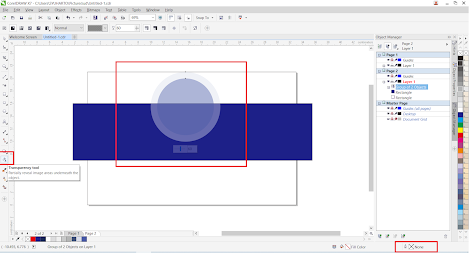






Posting Komentar untuk "Cara Desain Undangan Pernikahan Simpel Full Color Bagian-2"